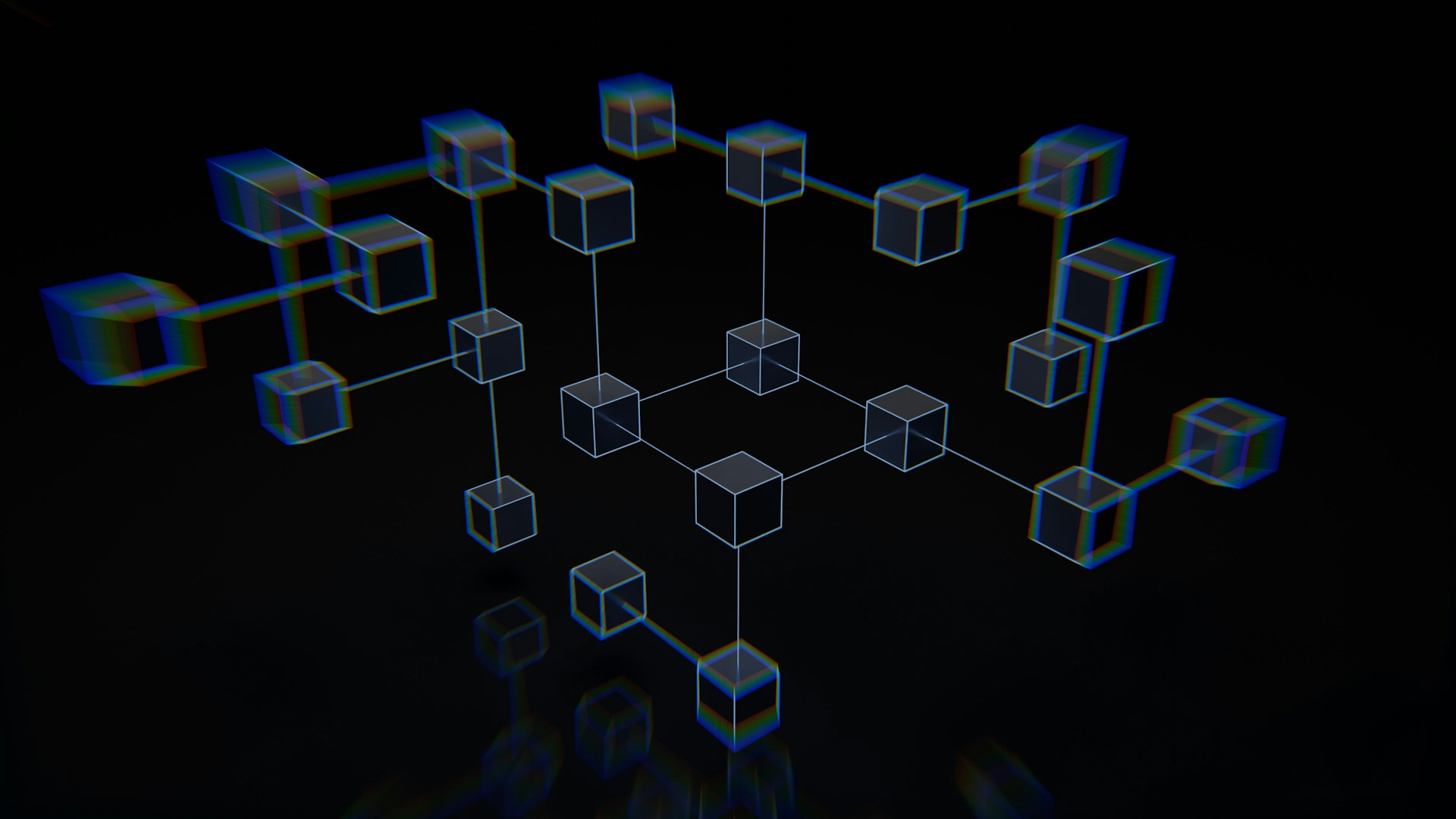Some of the links shared in this post are affiliate links. If you click on the link and make a purchase, we will receive an affiliate commission at no additional cost to you.
Il PUID e il PGID possono essere importanti per i container NFS e Docker. Per determinare il PUID (User ID) e il PGID (Group ID) dell’utente sotto il quale Docker è in esecuzione su un sistema Linux, procedi come segue:
1. scoprire il nome utente del processo Docker
Per prima cosa, devi scoprire il nome utente del processo sotto il quale Docker è in esecuzione. Puoi farlo con il seguente comando:
ps aux | grep dockerdQuesto comando elenca tutti i processi che hanno a che fare con dockerd. Nell’output, vedrai una colonna che indica il nome dell’utente con cui il demone Docker è in esecuzione. Di solito si tratta di root, ma può anche essere un altro utente se Docker è stato impostato con autorizzazioni speciali.
2. determinare l’ID utente (PUID) e l’ID gruppo (PGID)
Dopo aver determinato il nome dell’utente, puoi scoprire il PUID e il PGID con il seguente comando:
id <username>Sostituisci con l’effettivo nome dell’utente che hai trovato nel passaggio precedente.
Esempio:
Se Docker è in esecuzione come root, inserisci :
id rootTerza edizione capire
L’output del comando id è simile a questo:
uid=0(root) gid=0(root) groups=0(root)- PUID (ID utente) è il numero dopo
uid=. - PGID (Group ID) è il numero dopo
gid=.
In questo esempio, sia il PUID che il PGID sono pari a 0, come è tipico dell’utente root.
Sommario
- Trova il nome dell’utente con cui Docker è in esecuzione con
ps aux | grep dockerd. - Trova il PUID e il PGID di questo utente con
id <username>. - Il PUID è l’ID dell’utente
(uid=) e il PGID è l’ID del gruppo(gid=).
Queste informazioni possono essere utili se avvii i container Docker e hai bisogno di assegnazioni specifiche di utenti e gruppi, ad esempio per i permessi dei file.